 返回
返回WPS文字办公 文档中给文字排序的方法
智慧女孩不会秃头
2022-07-04
我们在利用WPS文档与Word文档进行日常办公时,经常需要输入各种各样的文档,我们都知道表格当中可以对单元格文本或数字进行排序,那么在文档当中如果想要给文字排序,该如何操作呢,今天我们就来教大家,如何在WPS文档与Word文档当中,给文字排序的方法,具体怎么操作呢,一起来学习一下吧。

首先,我们看到如下文档,诗文的顺序已经被打乱。
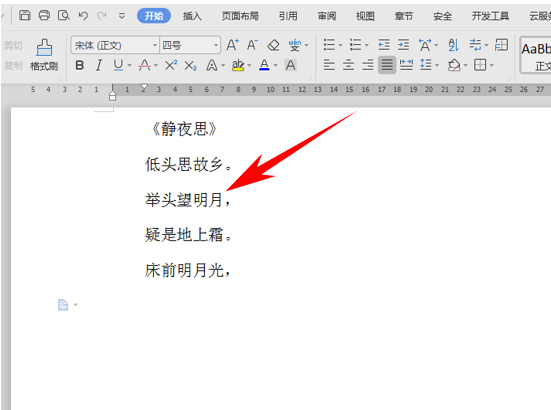 >>点击了解企业级方案
>>点击了解企业级方案
我们在诗文的前面,按照想要排序的顺序来输入数字1234,如下图所示,然后选中文本,单击工具栏开始下的排序。
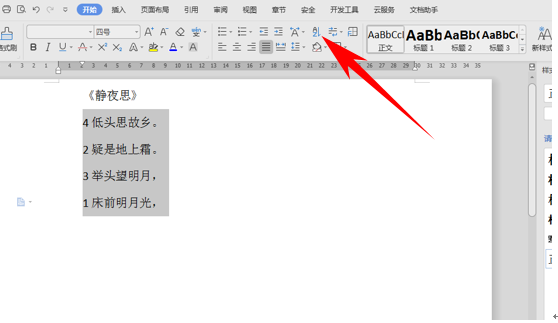 >>点击了解企业级方案
>>点击了解企业级方案
弹出排序文字的对话框,然后在类型的下拉菜单当中选择数字,然后选择升序,单击确定。
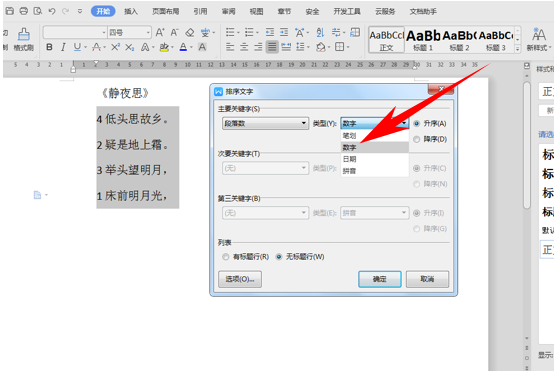 >>点击了解企业级方案
>>点击了解企业级方案
我们可以看到,文字就已经按照顺序排好了,我们只需要再删除掉前面的数字即可。
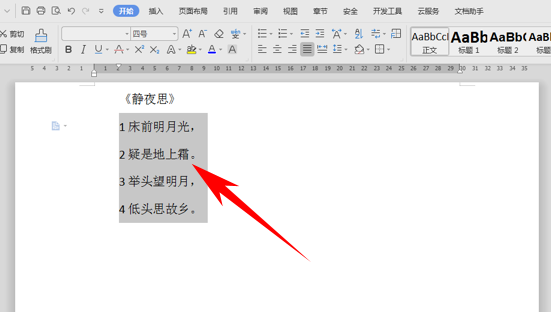 >>点击了解企业级方案
>>点击了解企业级方案
那么,在WPS文字与Word文字当中,给文字排序的方法,是不是非常简单呢,你学会了吗?
 0
0 0
0智慧女孩不会秃头
猫狗大战







 下载文档
下载文档

 微信支付
微信支付
 支付宝支付
支付宝支付